最近家里的台式电脑系统崩了,进不去系统,只能进BIOS。照着这个机会正好写一个重装系统之胎教级的教程。
准备工作
- 1个容量大于16GB的U盘
- PE环境制作软件
- 系统镜像
下载微PE
制作PE环境的软件有很多,就不一一列举了,我这里使用的是微PE。
首先打开微PE官网↗,点击右上角的下载 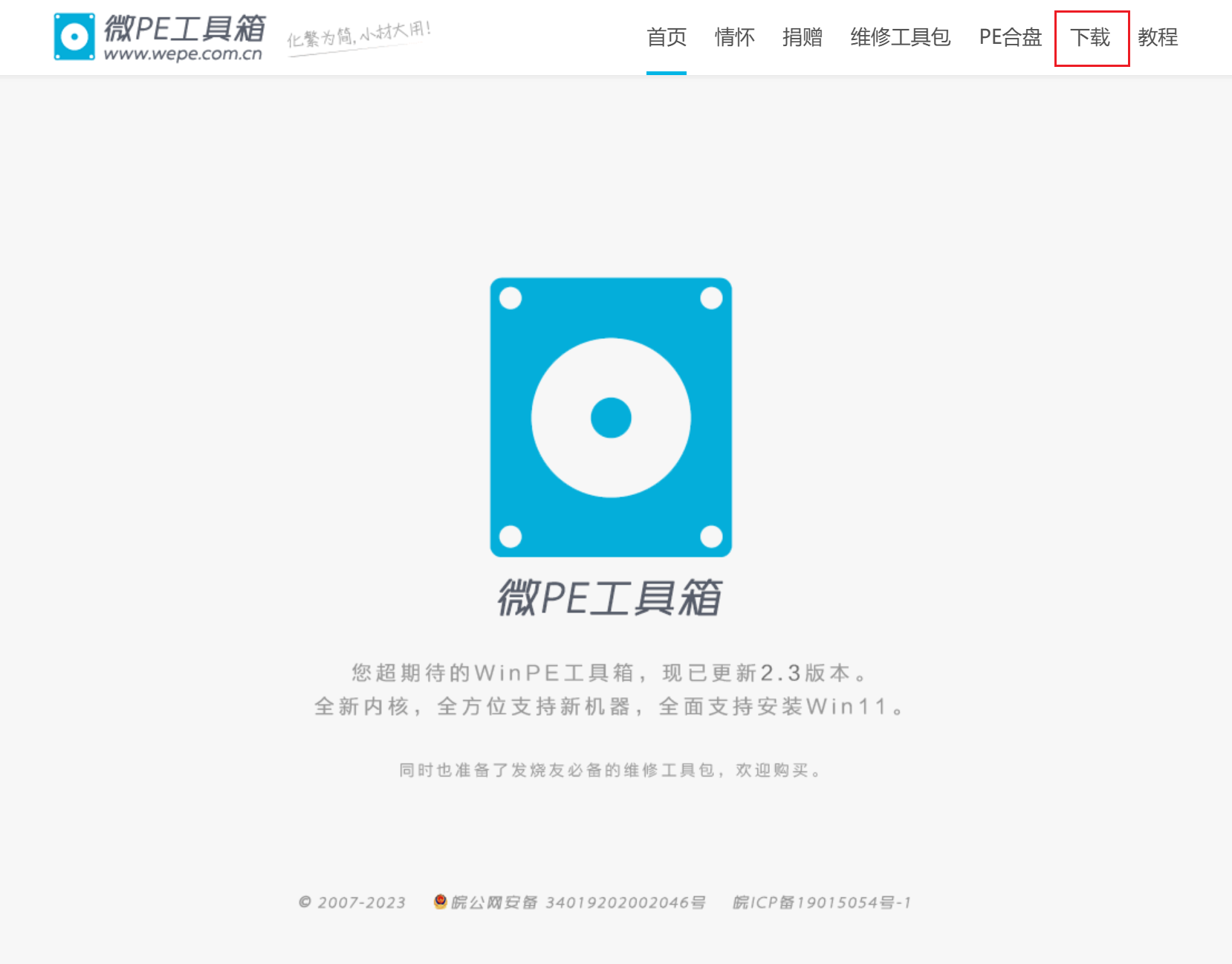 如果你要装的机器是近几年较新的机器,例如英特尔酷睿13、14代,或者是AMD锐龙R5、R7、R9等系列,那就选择下载微PE工具箱新版。
如果你要装的机器是近几年较新的机器,例如英特尔酷睿13、14代,或者是AMD锐龙R5、R7、R9等系列,那就选择下载微PE工具箱新版。
如果你的机器是已经淘汰下来的机器,例如英特尔酷睿2代、3代等,那就选择下载微PE工具箱旧版本。 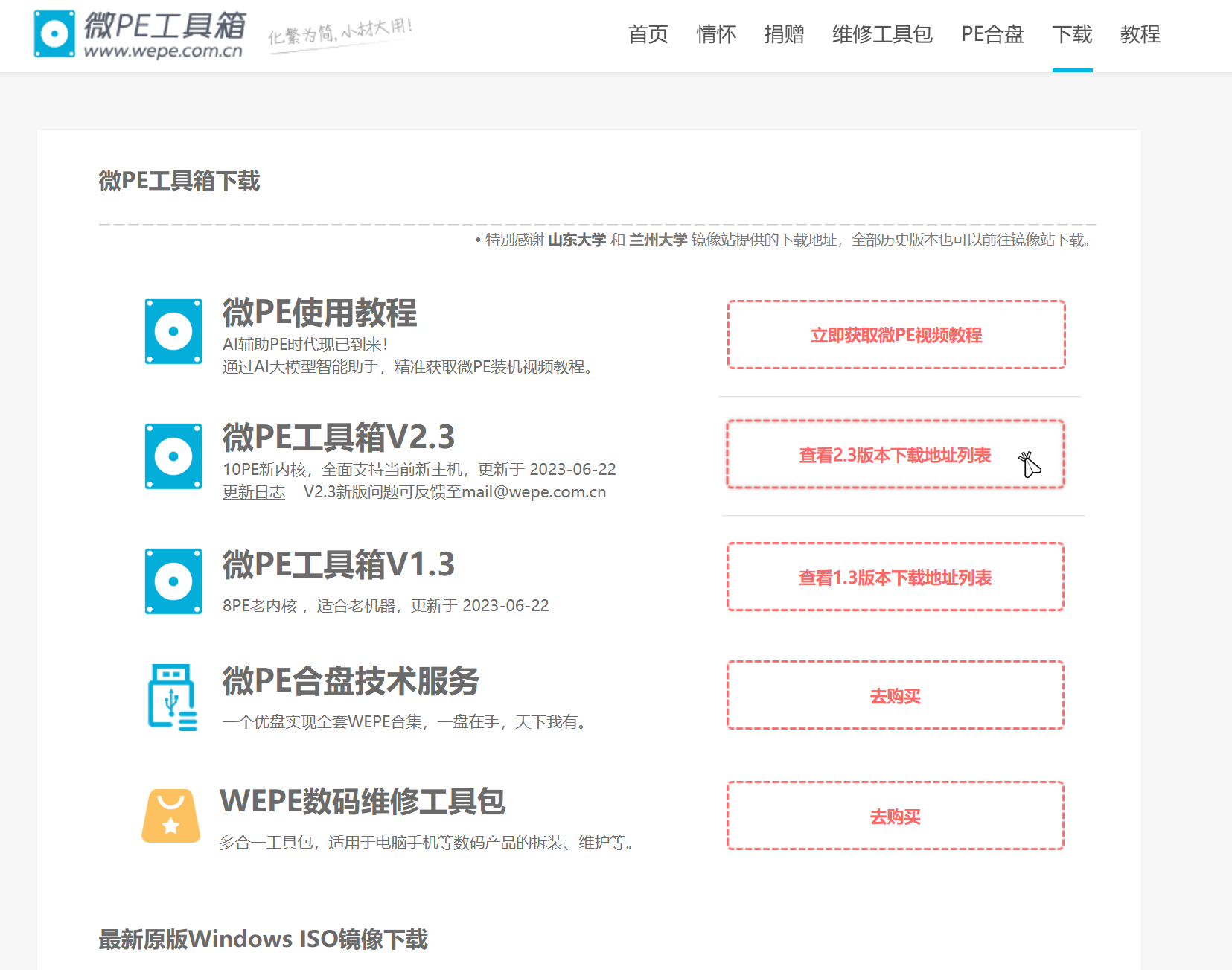 这里会提示捐赠,可以点击
这里会提示捐赠,可以点击先不捐赠。如果你有一定的经济实力,请扫码捐赠,毕竟维护不易。 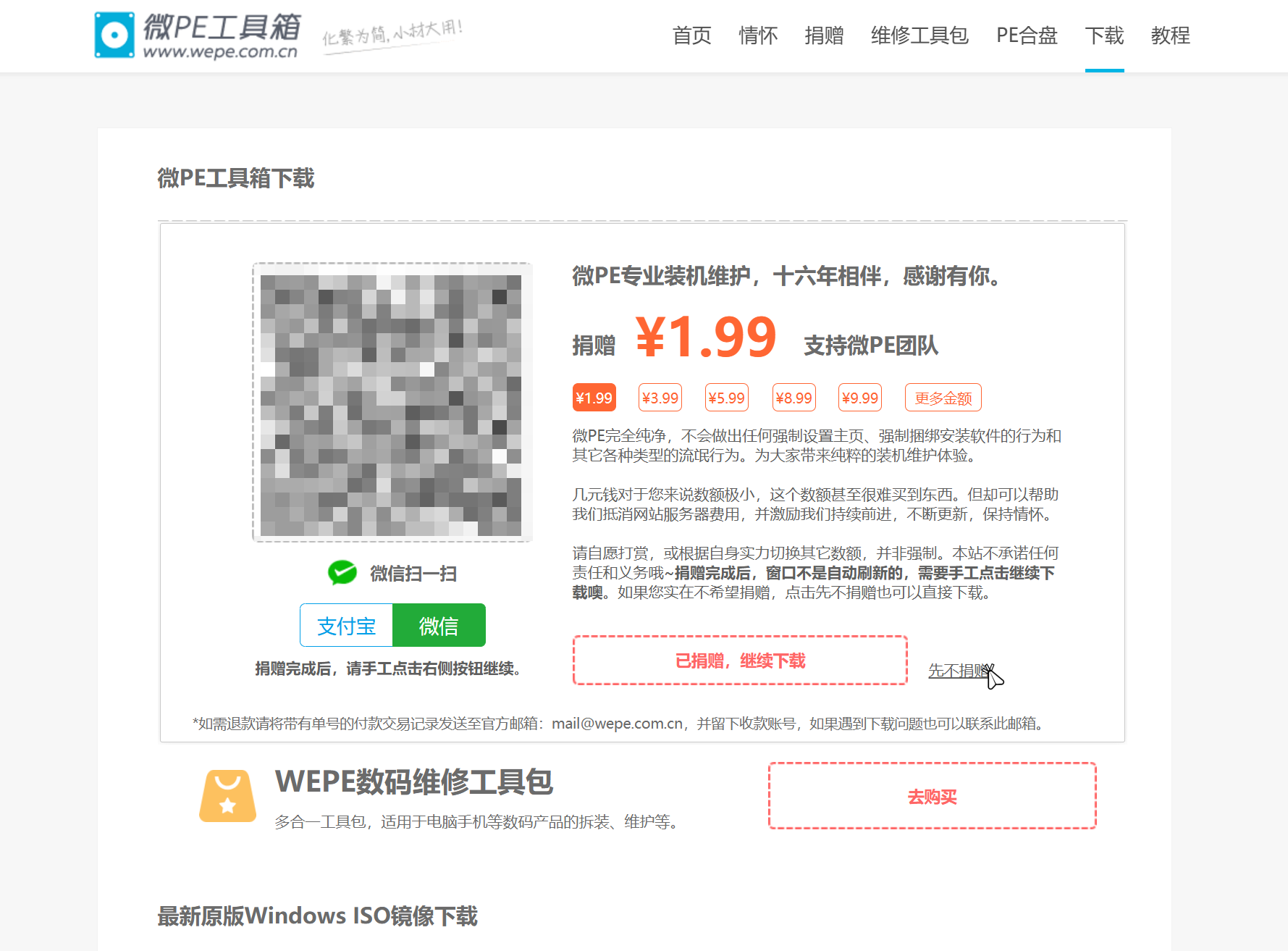 这时候会让你选择下载64位还是32位,自行去搜索你的CPU架构是32位还是64位。
这时候会让你选择下载64位还是32位,自行去搜索你的CPU架构是32位还是64位。
- Tips:最近几年出的CPU均是64位的
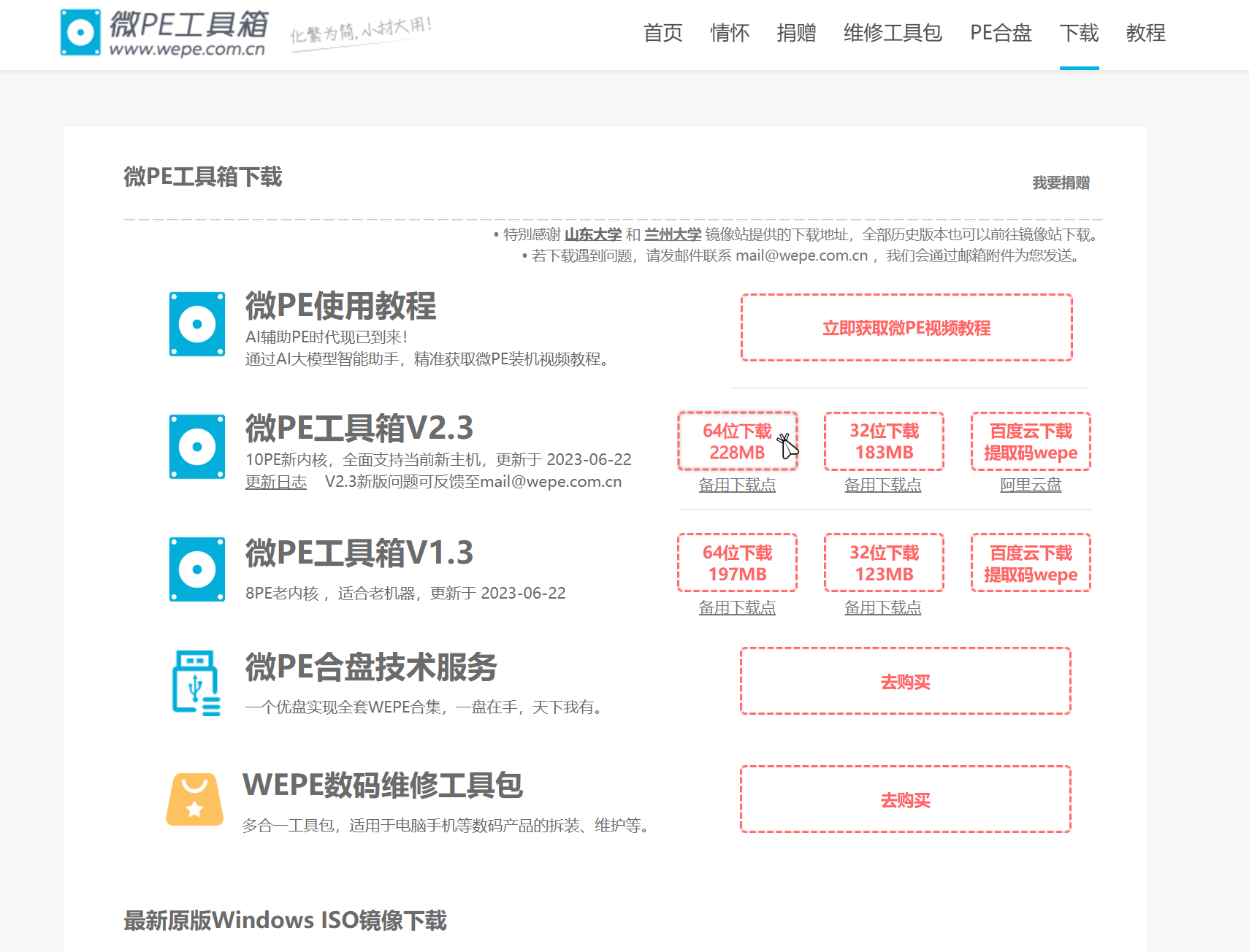
制作系统U盘
⚠️警告:制作系统U盘会格式化U盘,U盘内的所有数据都将丢失,请做好数据备份!
⚠️警告:制作系统U盘会格式化U盘,U盘内的所有数据都将丢失,请做好数据备份!
⚠️警告:制作系统U盘会格式化U盘,U盘内的所有数据都将丢失,请做好数据备份!
下载好后,将U盘插入电脑USB接口。
打开微PE,点击右下角的USB接口图标,安装PE到U盘。不要点击中间的”立即安装进系统”,这样会把PE环境安装到你现在操作的电脑上。 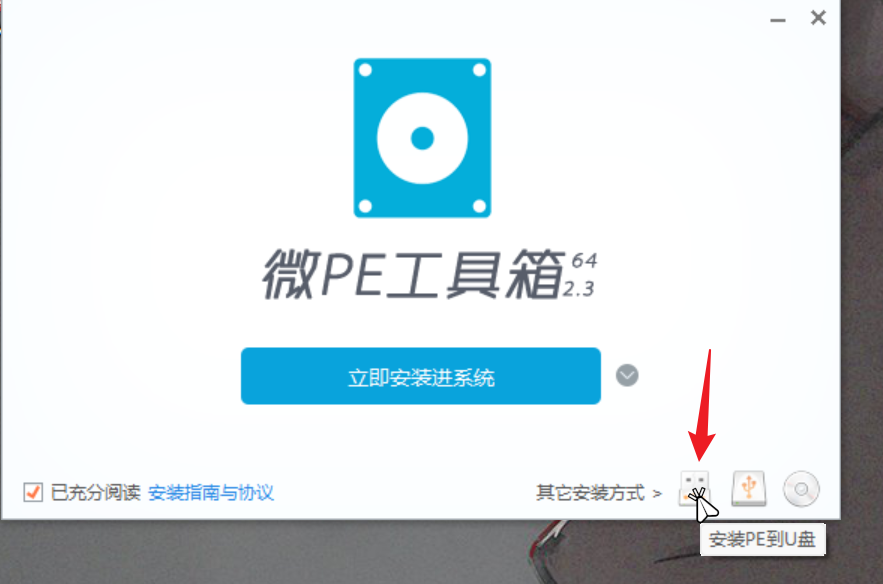 如果你电脑上只插着1个U盘,那微PE就会正确识别到它。
如果你电脑上只插着1个U盘,那微PE就会正确识别到它。
如果你电脑上有插着多个U盘,在待写入U盘中,请选择正确的U盘。
其他配置默认就行,你也可以在U盘卷标内填写一个好辨识的名字。 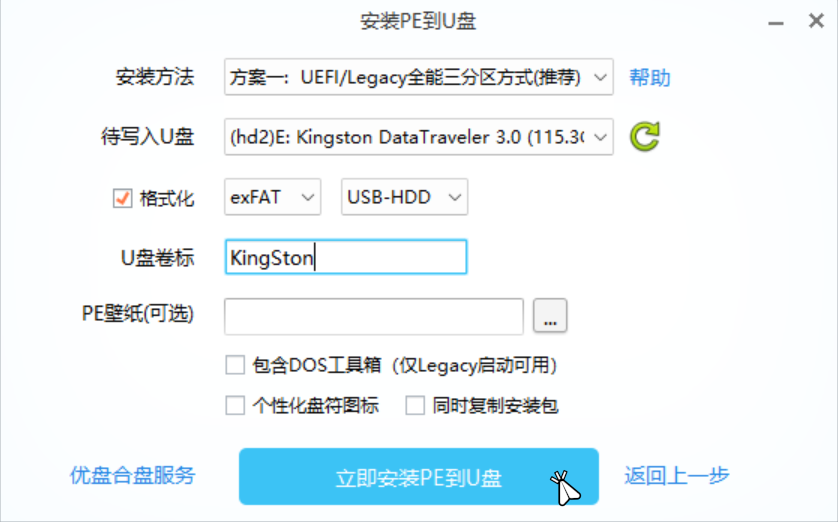 在你点下
在你点下开始制作按钮之前,你还有机会检查你的U盘内是否还有重要数据。 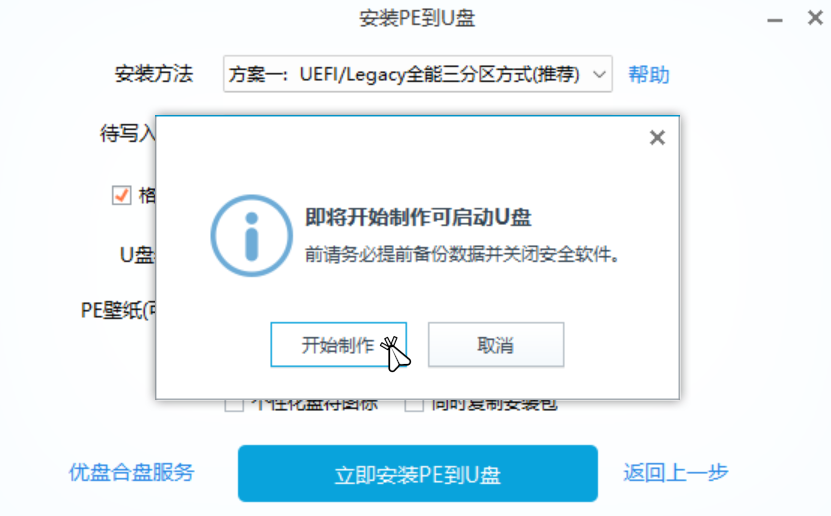 等待制作完成。
等待制作完成。 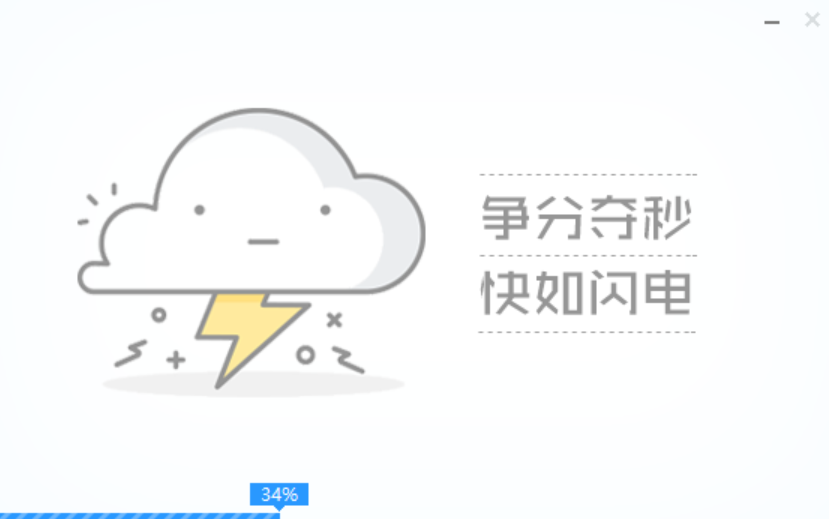 系统U盘制作完成。
系统U盘制作完成。 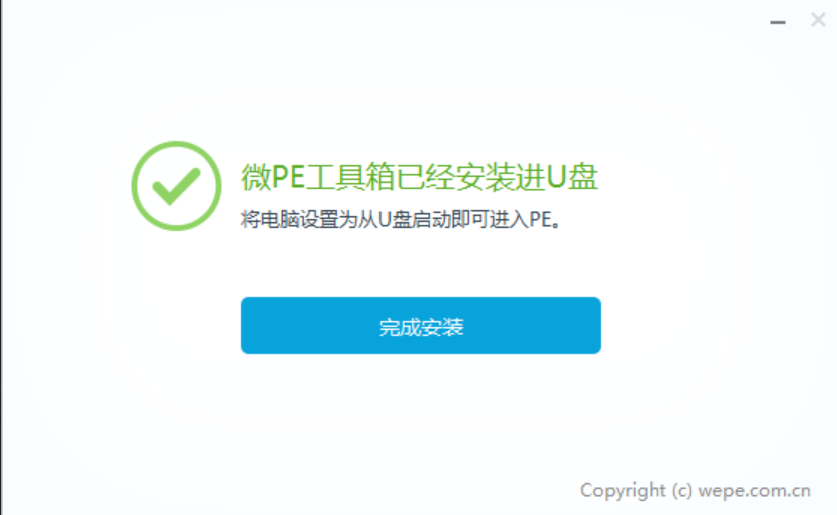
下载系统镜像
我这里访问的是HelloWindows↗,其他好用的镜像站推荐I Tell You,旧站↗最新只有Windows10 1909,新站↗有最新的Windows11 24H2,不过需要花1分钟时间注册。
选择好你想要安装的系统镜像后,点击ed2K下载或BT下载均可,此时会将下载链接复制到剪贴板内。还需要搭配下载器才能食用。
下载器推荐比特彗星,如果比特彗星下载慢的话,可以尝试吸血雷。 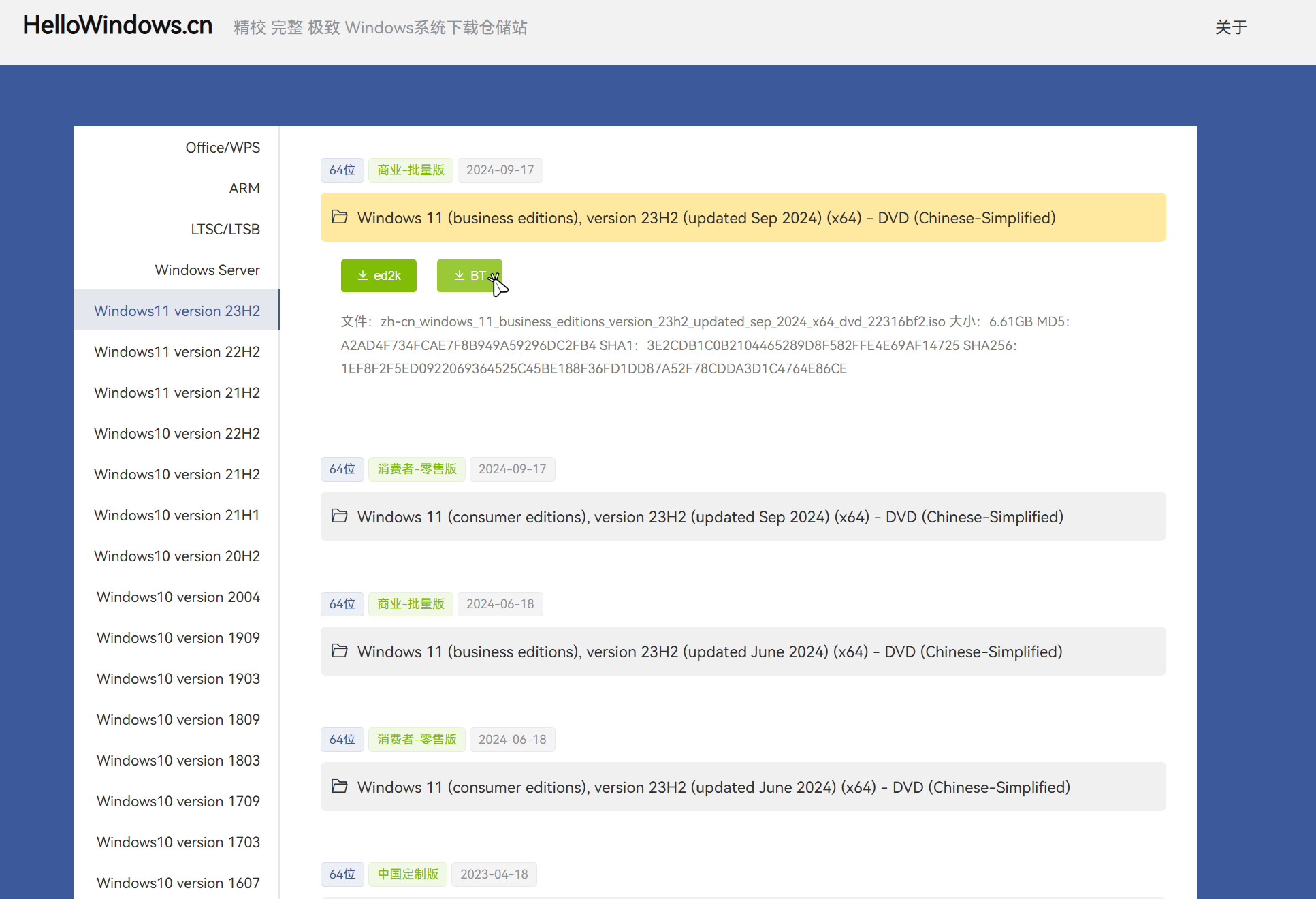 比特彗星下载太慢了,所以用的吸血雷。
比特彗星下载太慢了,所以用的吸血雷。 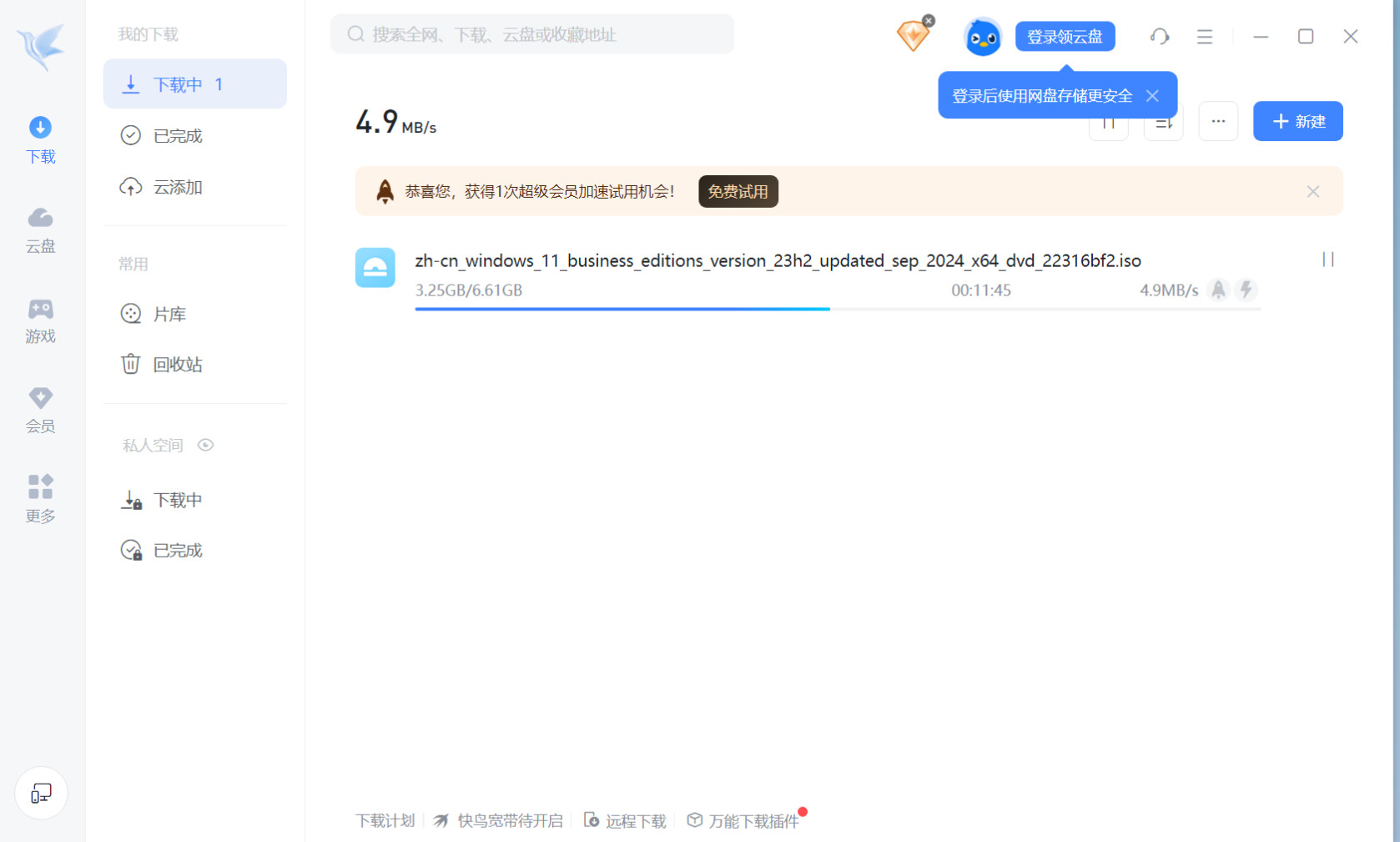 镜像下载完成后,复制到U盘内,弹出U盘即可。
镜像下载完成后,复制到U盘内,弹出U盘即可。
- Tips:注意不要复制镜像文件到EFI分区内
进入PE环境
将系统U盘插入要重装系统的电脑,最好插在主机背板后,哪个USB接口速率最快插哪个。(懒得爬到背板后面去插了…)  在开机之前你还要确认主板BIOS快捷键是哪个,自行Bing搜索。
在开机之前你还要确认主板BIOS快捷键是哪个,自行Bing搜索。
插好后按下开机键,然后狂按BIOS快捷键,进入BIOS界面,在启动界面设置第1启动项为系统U盘。 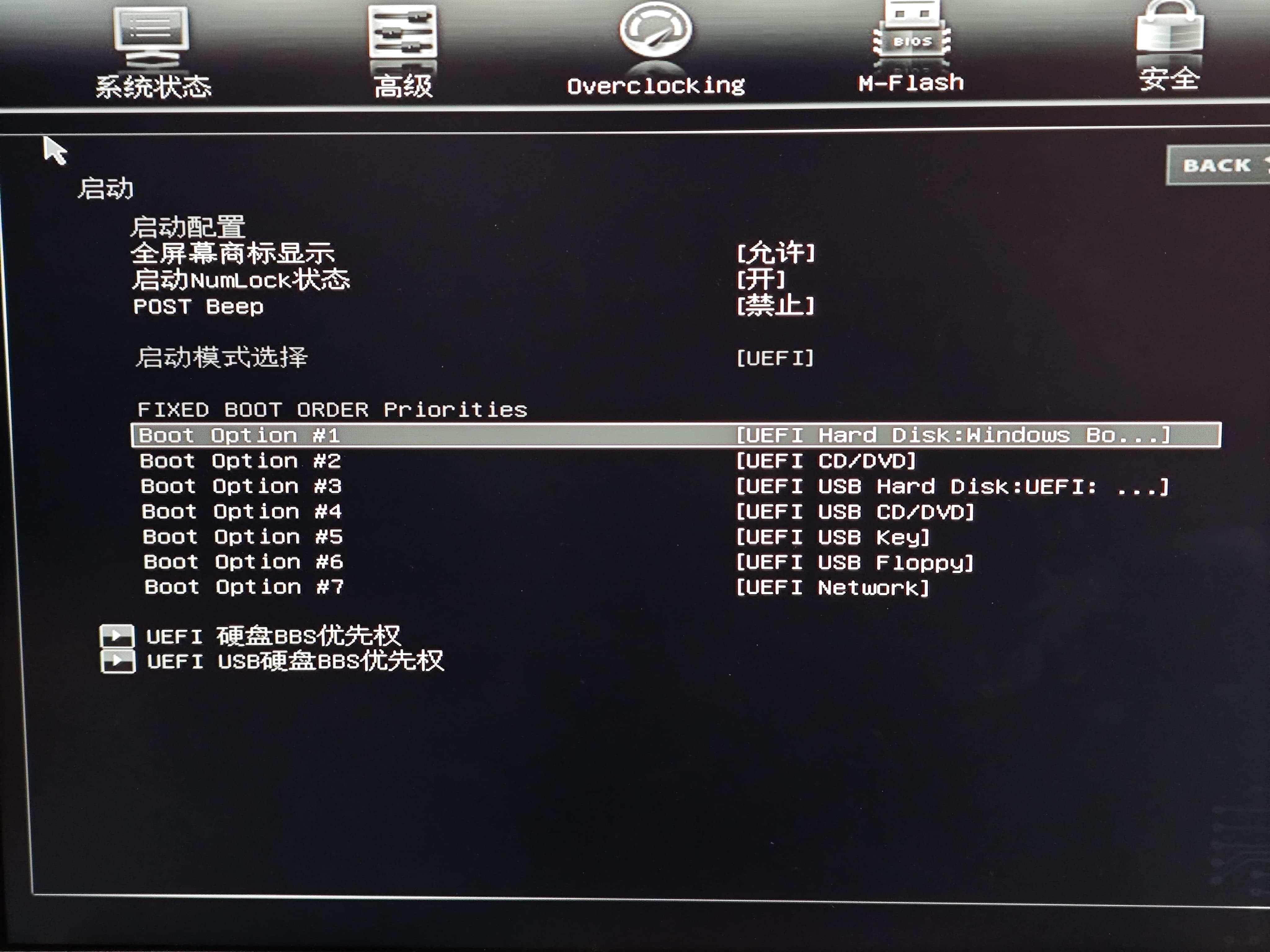 选择到正确的U盘型号。选择好后,按下
选择到正确的U盘型号。选择好后,按下F10保存并退出,电脑会自动重启。 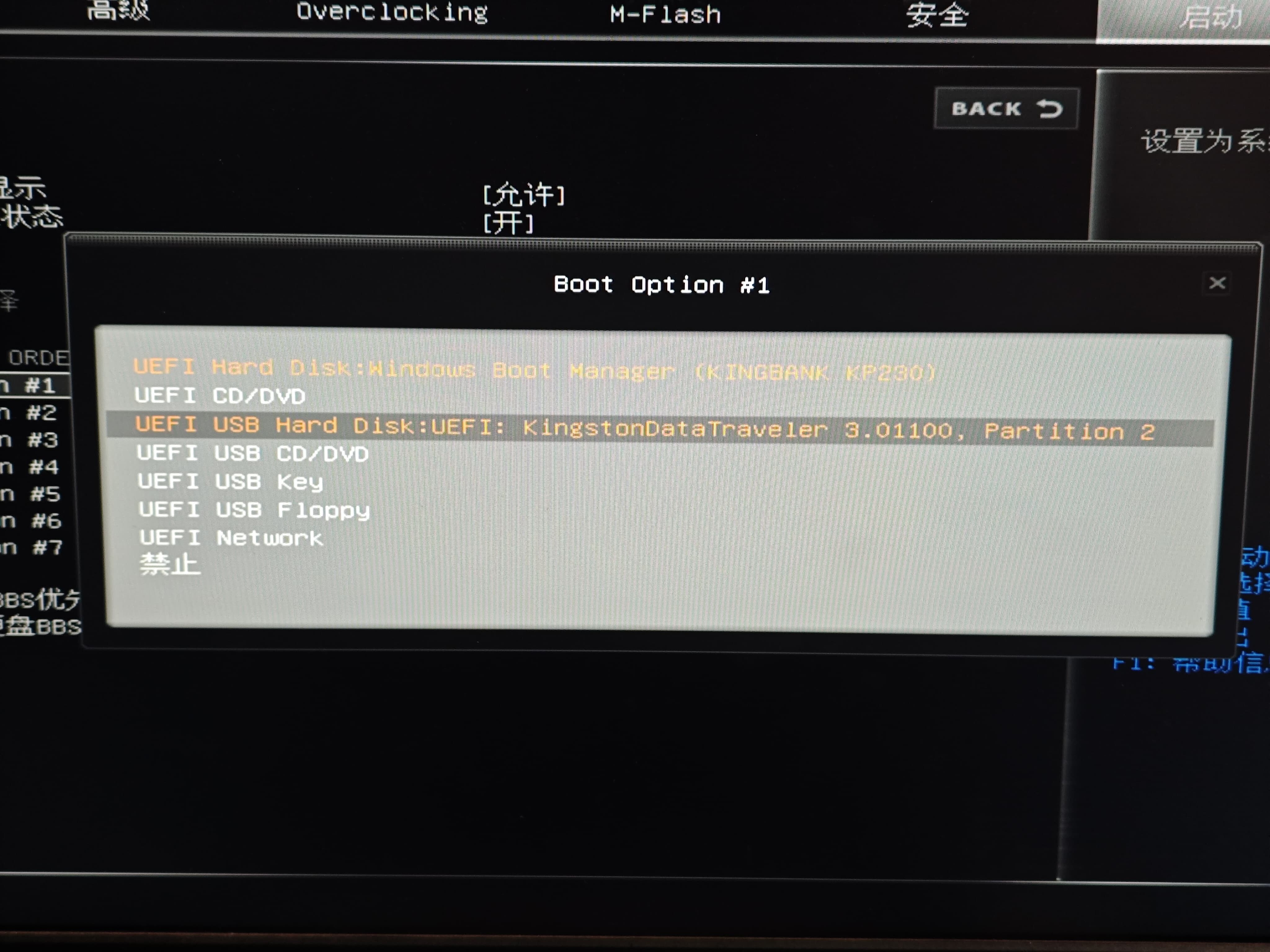 如果你的设置没有问题的话,就会进入PE系统界面。
如果你的设置没有问题的话,就会进入PE系统界面。
硬盘分区
然后打开桌面上的DiskGenius。
选择你要安装系统的硬盘。点击删除所有分区。 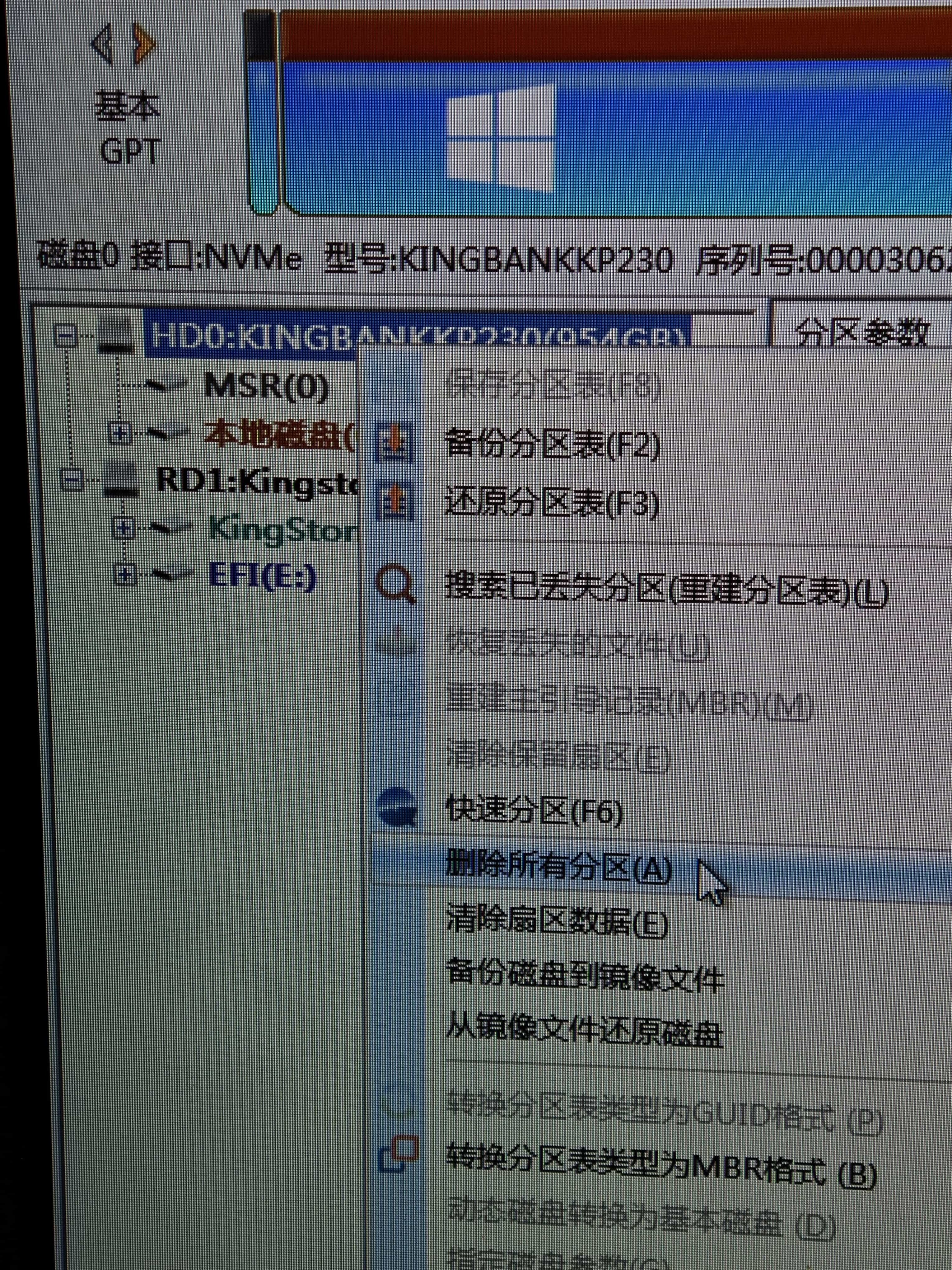 点击
点击是。 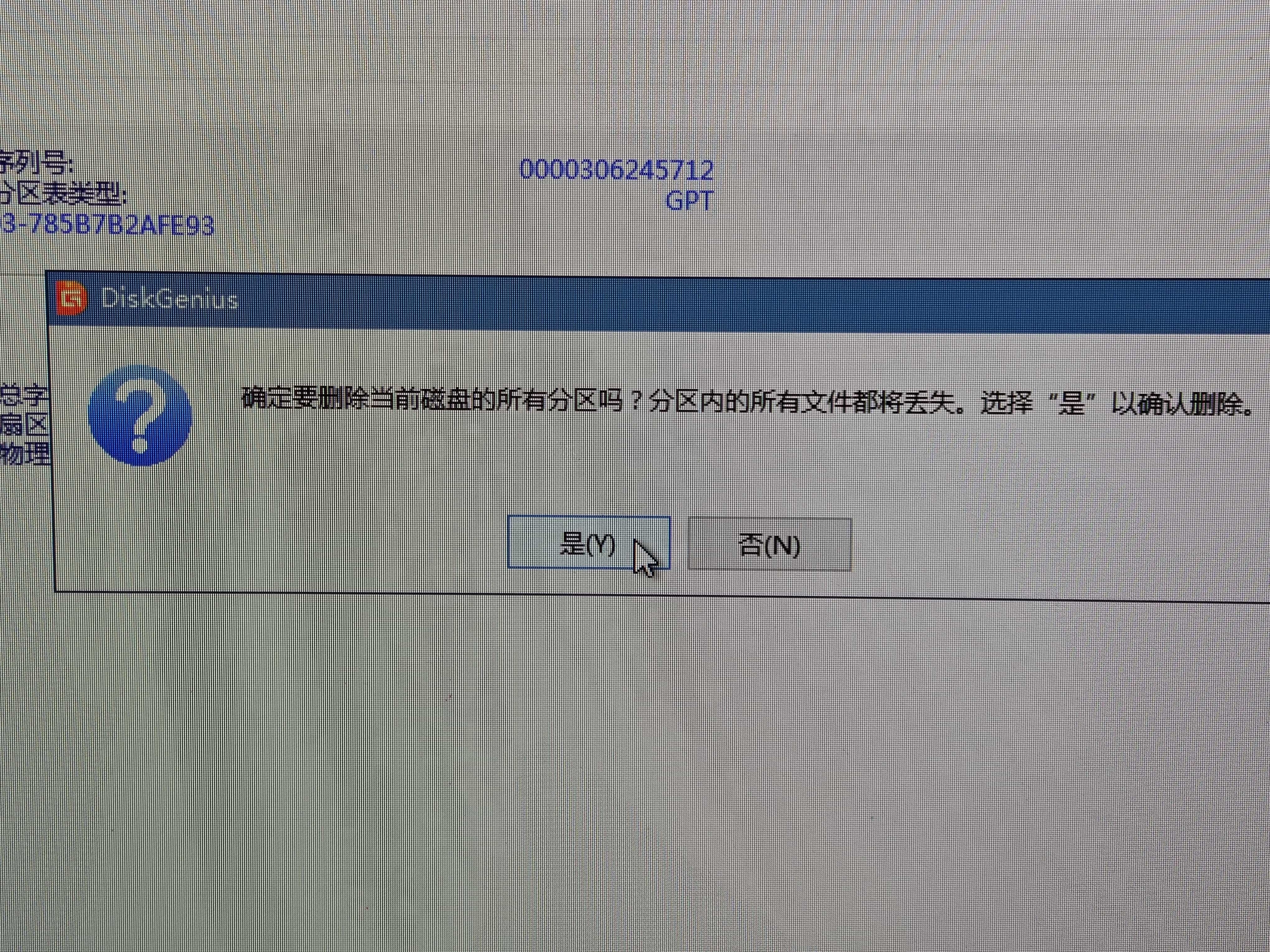 随后点击左上角的
随后点击左上角的保存更改。 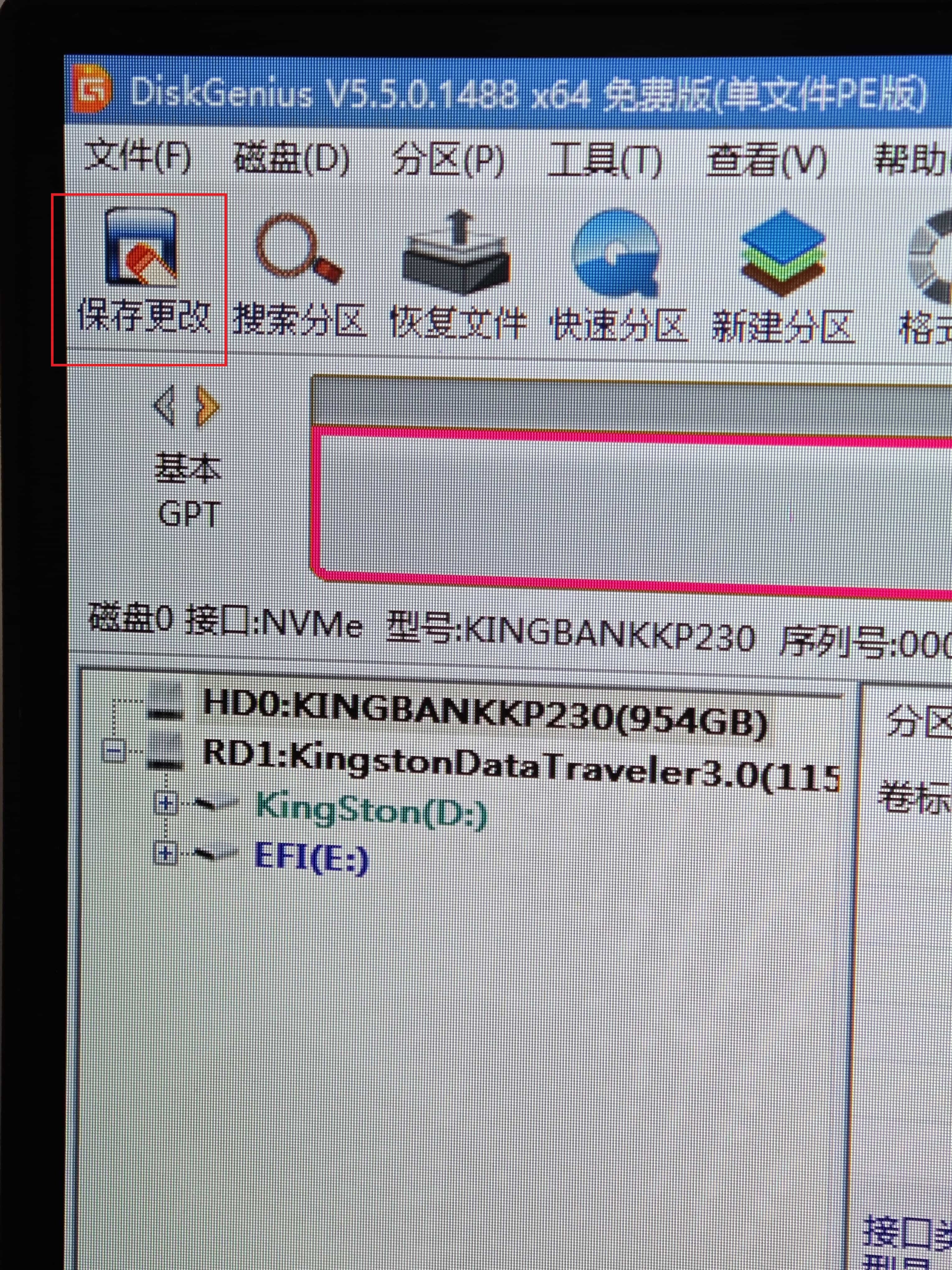
系统安装
分区完成后,在系统U盘内找到你复制的镜像文件,并双击打开它。 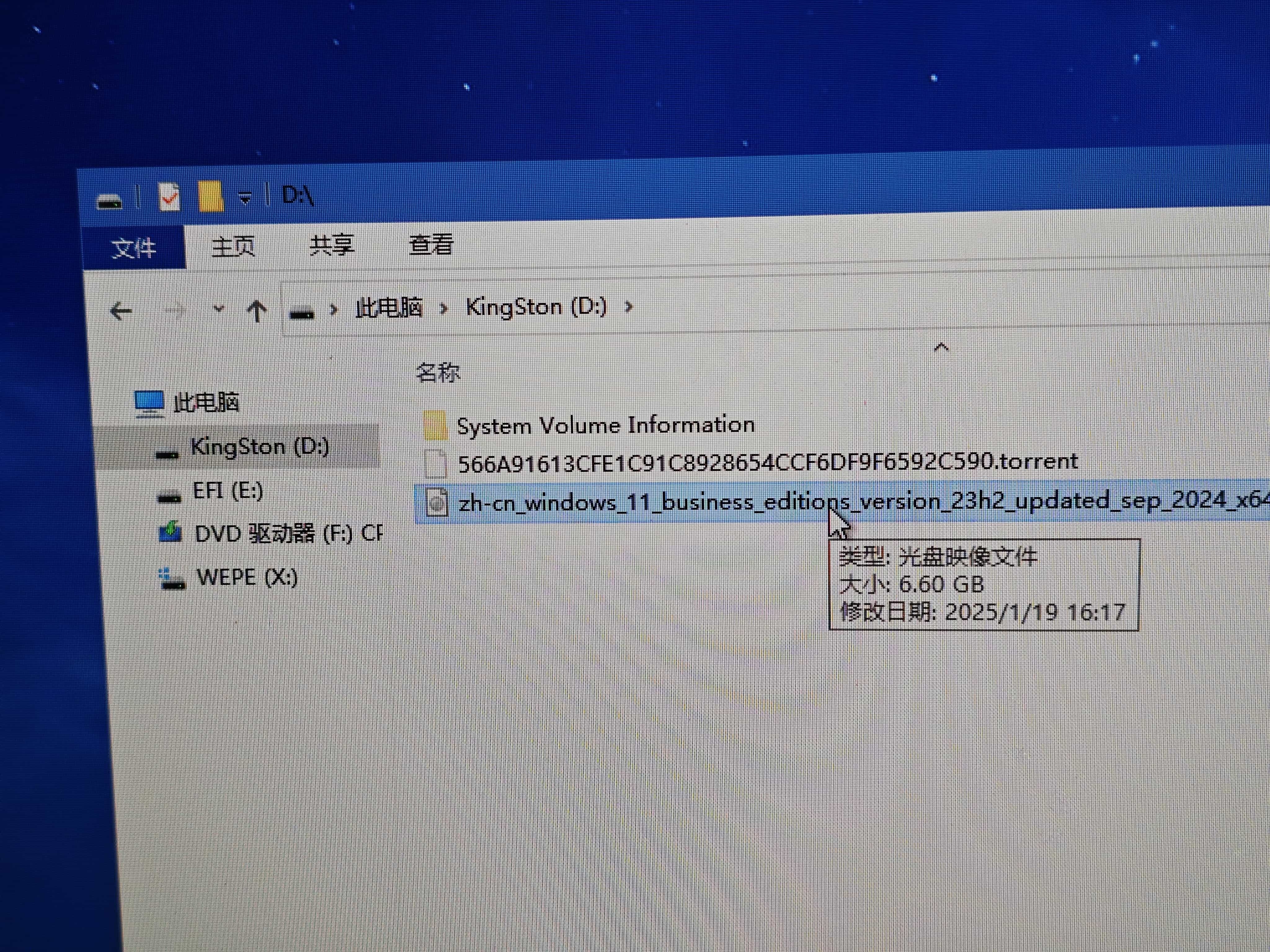 然后找到
然后找到setup.exe程序,双击运行。 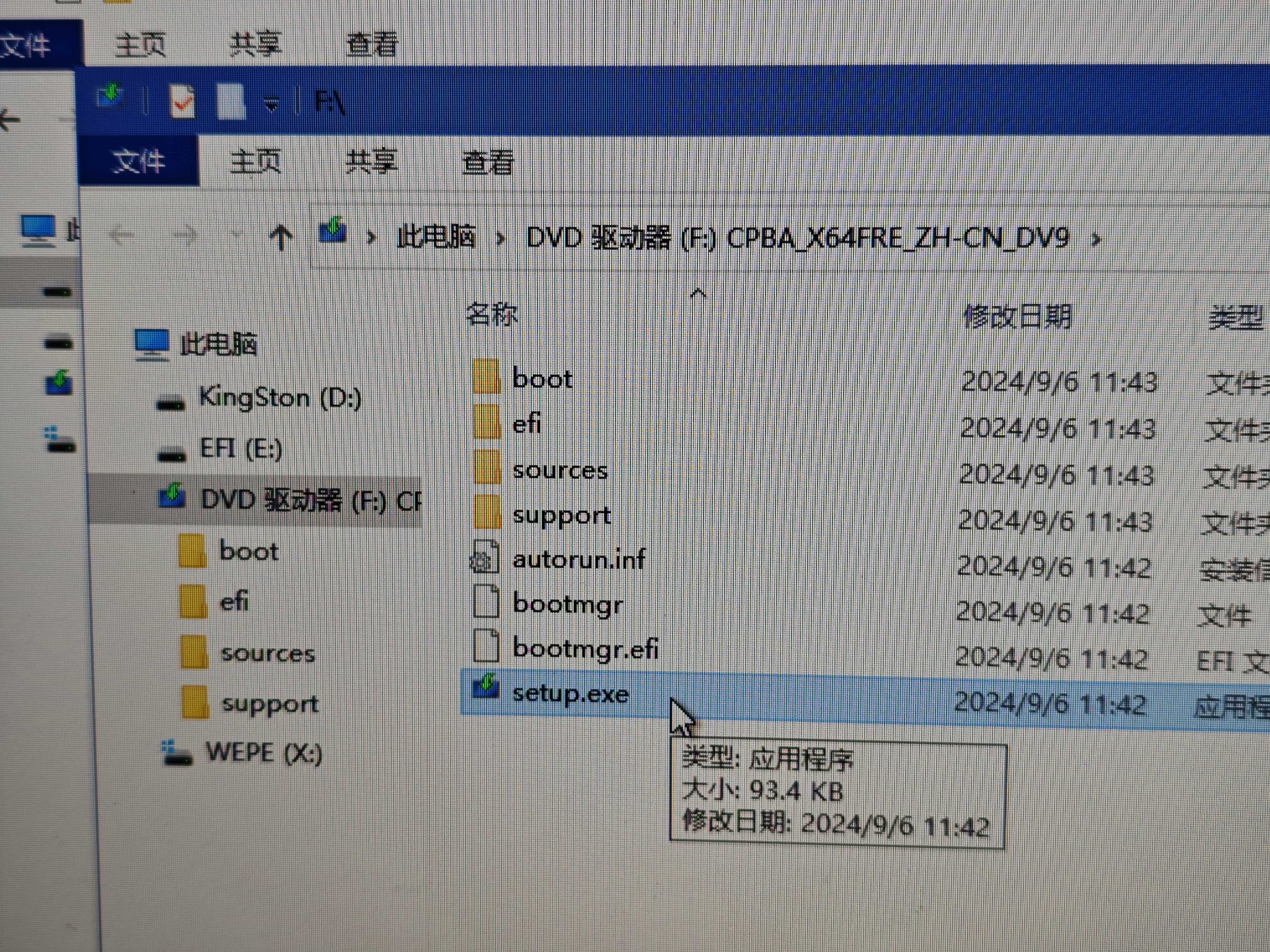 选项默认,点击
选项默认,点击下一页。 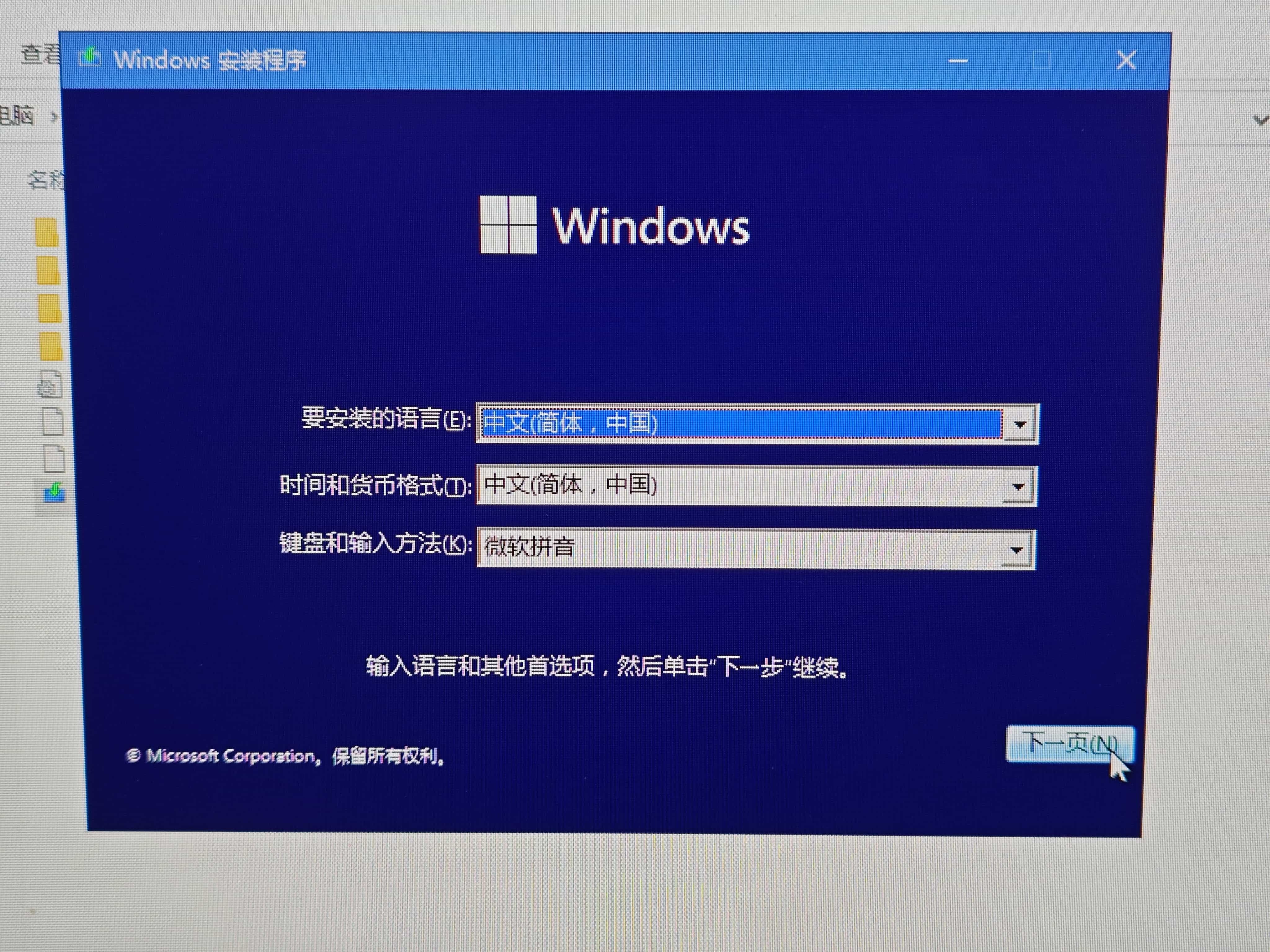 点击
点击现在安装。 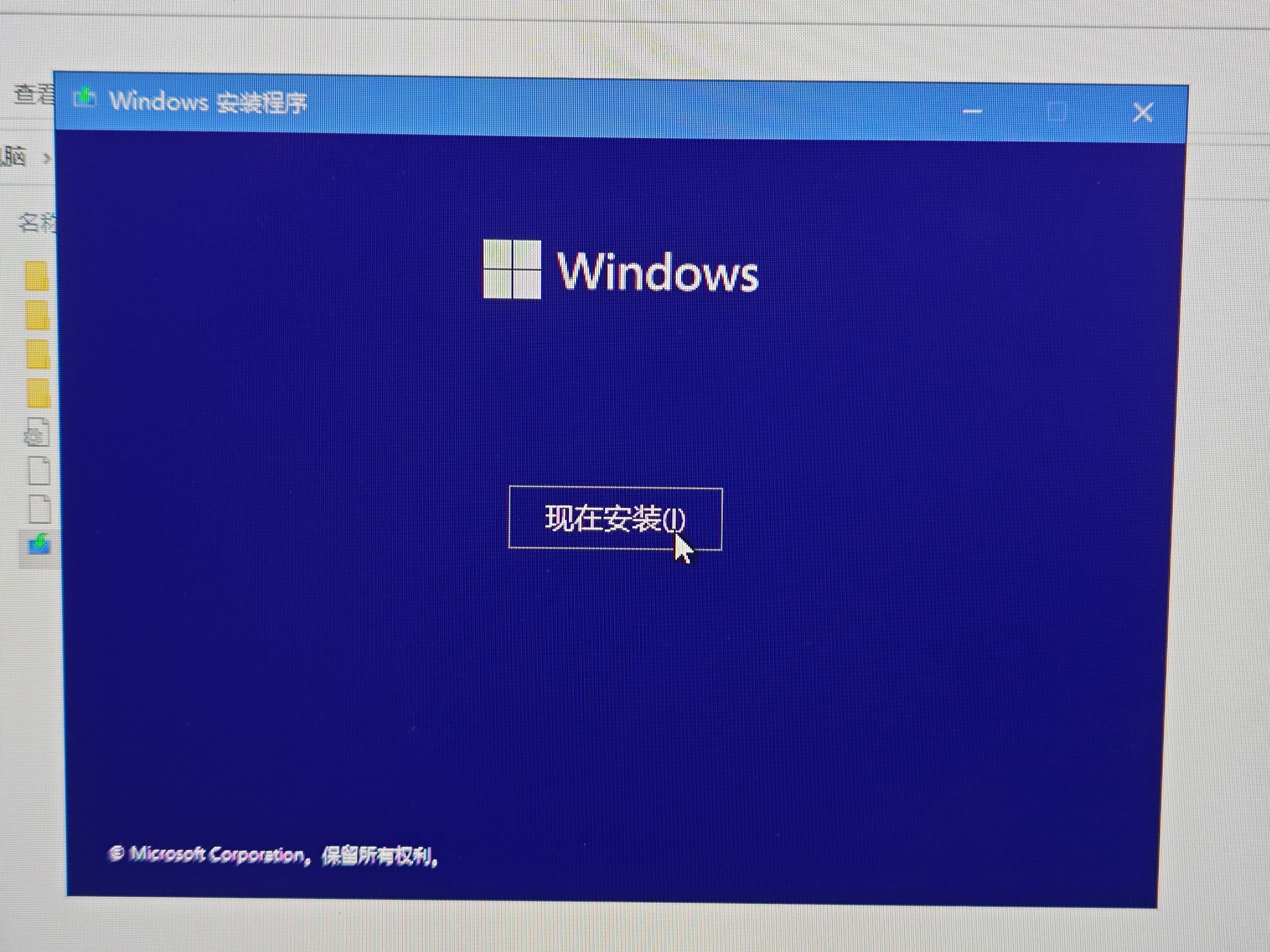 选择你想安装的操作系统类型。
选择你想安装的操作系统类型。 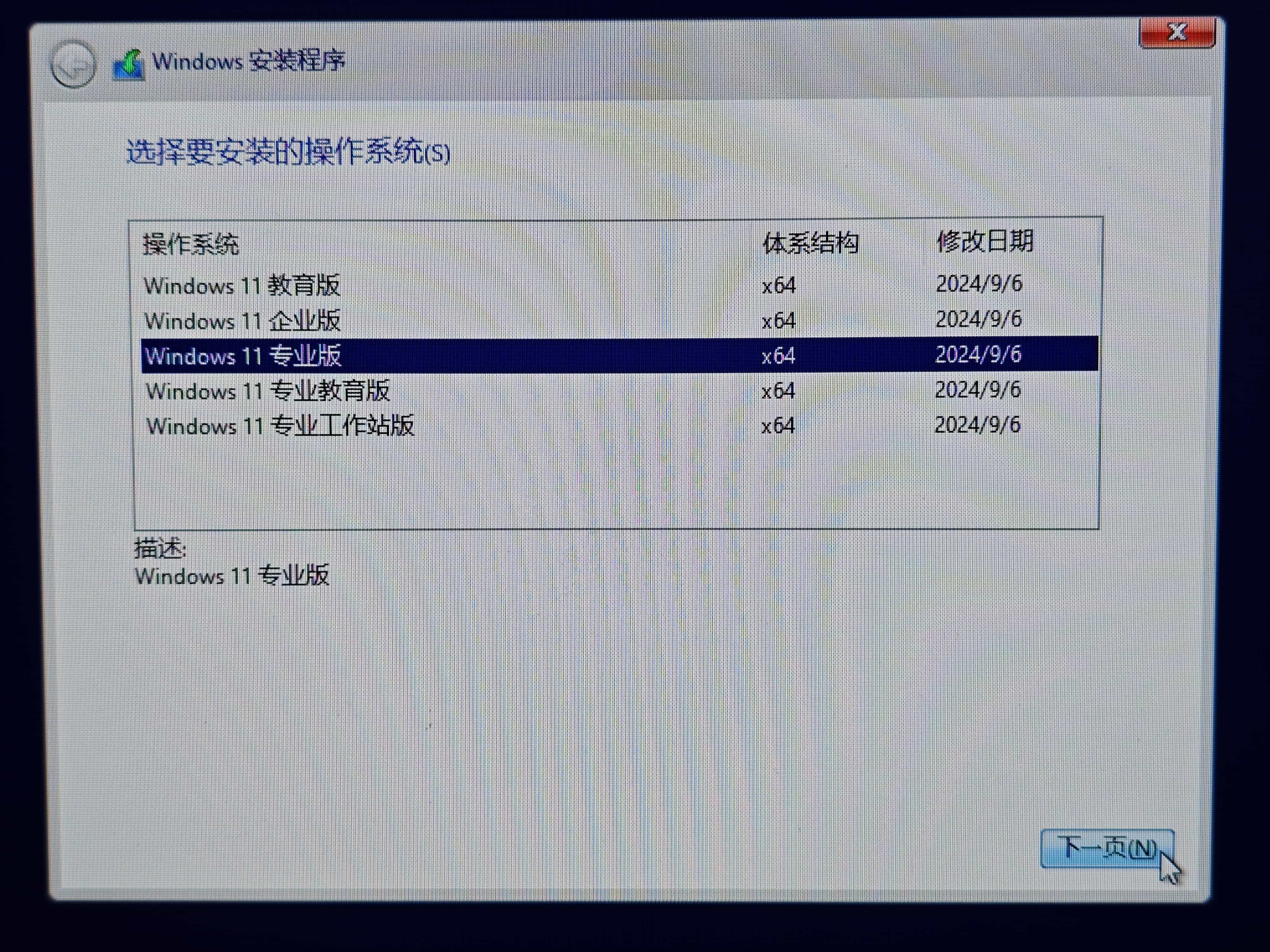 同意许可条款。
同意许可条款。 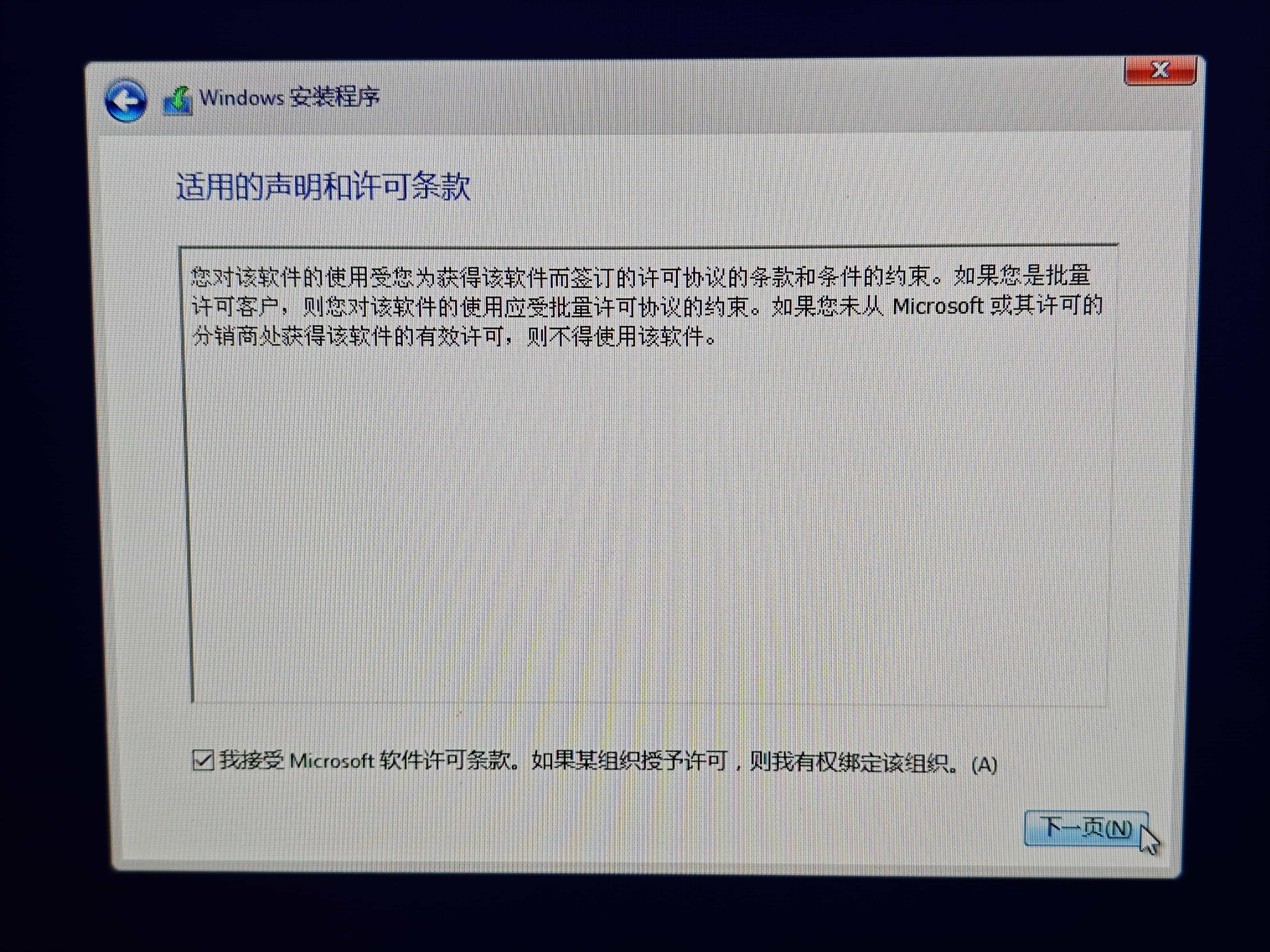 选择
选择自定义安装类型。 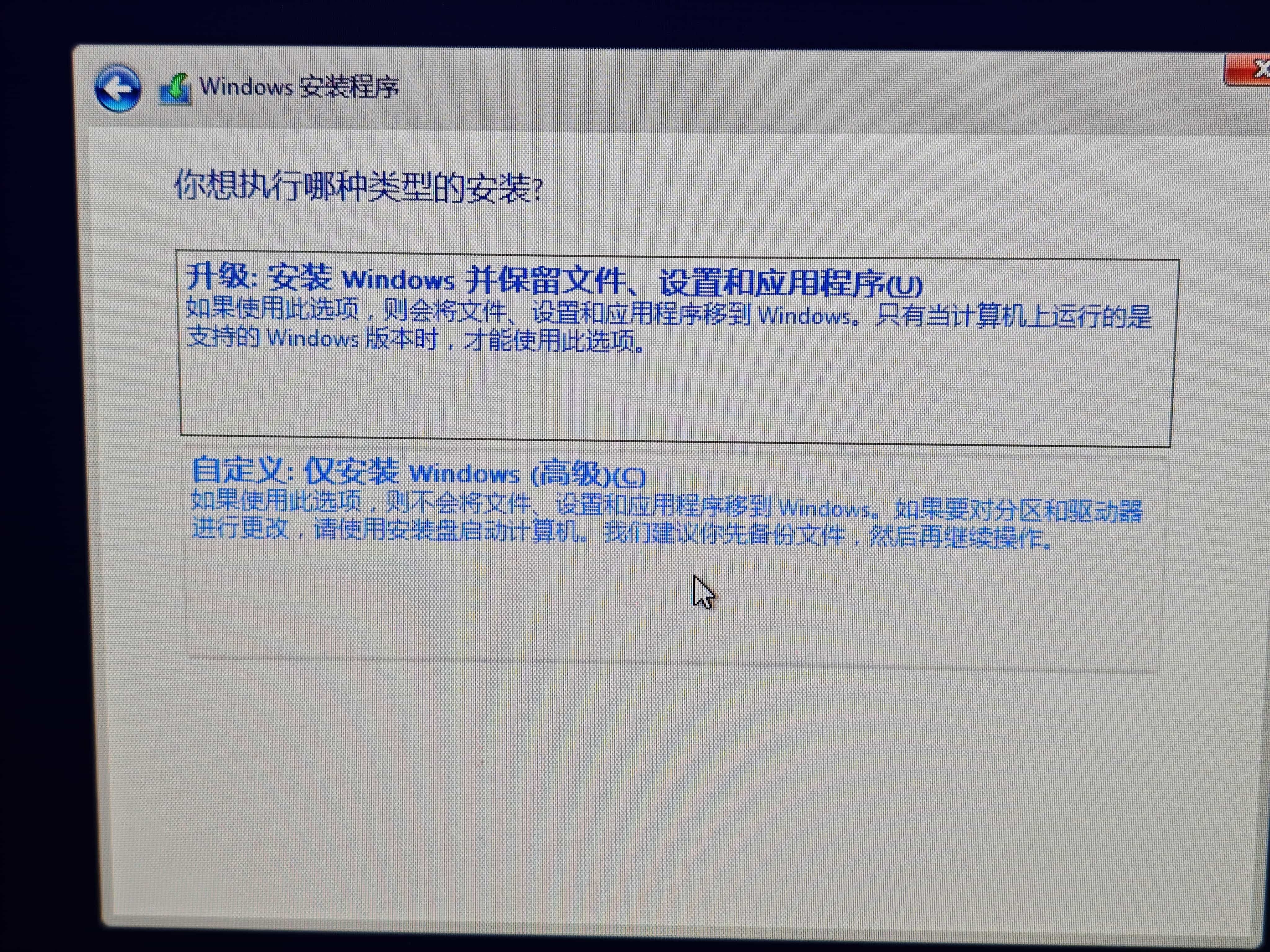 首先确认这是不是你的硬盘大小,然后再单击选择到
首先确认这是不是你的硬盘大小,然后再单击选择到未分配的空间,然后点击下一页即可。 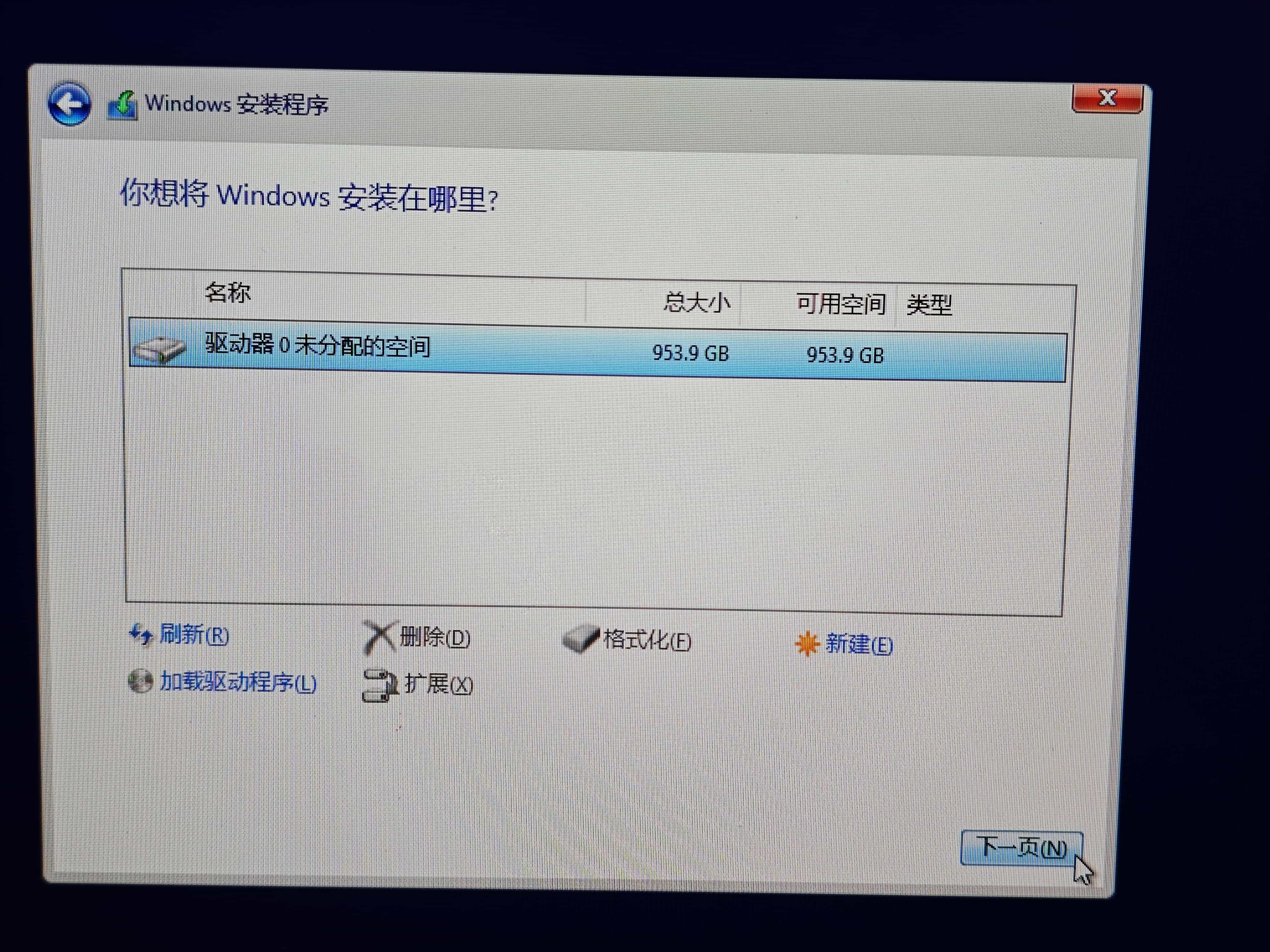 等待安装完成。
等待安装完成。 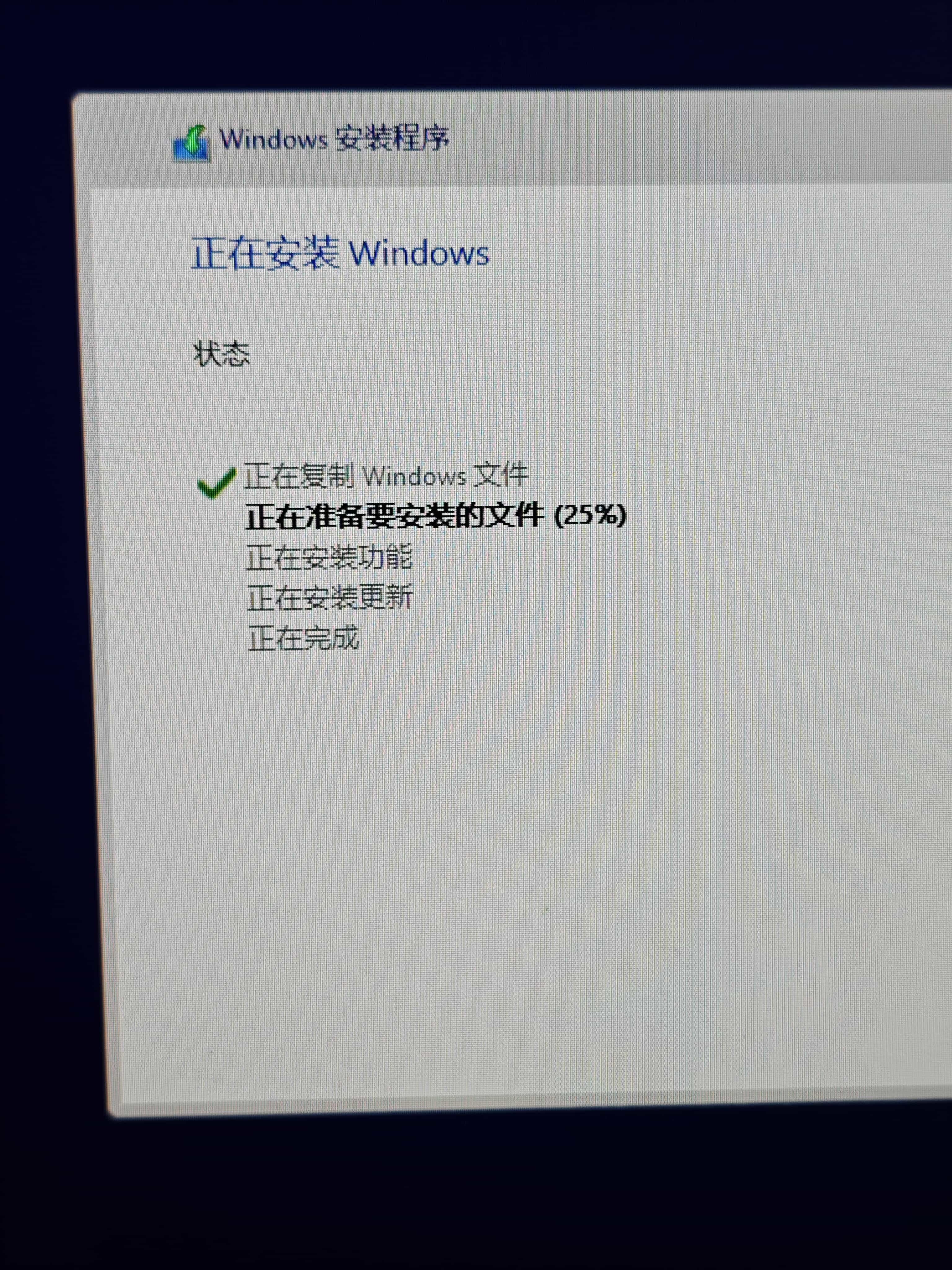 安装完成之后,会有10秒的等待时间,等待重启即可。
安装完成之后,会有10秒的等待时间,等待重启即可。
⚠️提示:在重启电脑黑屏的时候,请快速将U盘从电脑USB插口上拔除,以免再次进入BIOS界面。 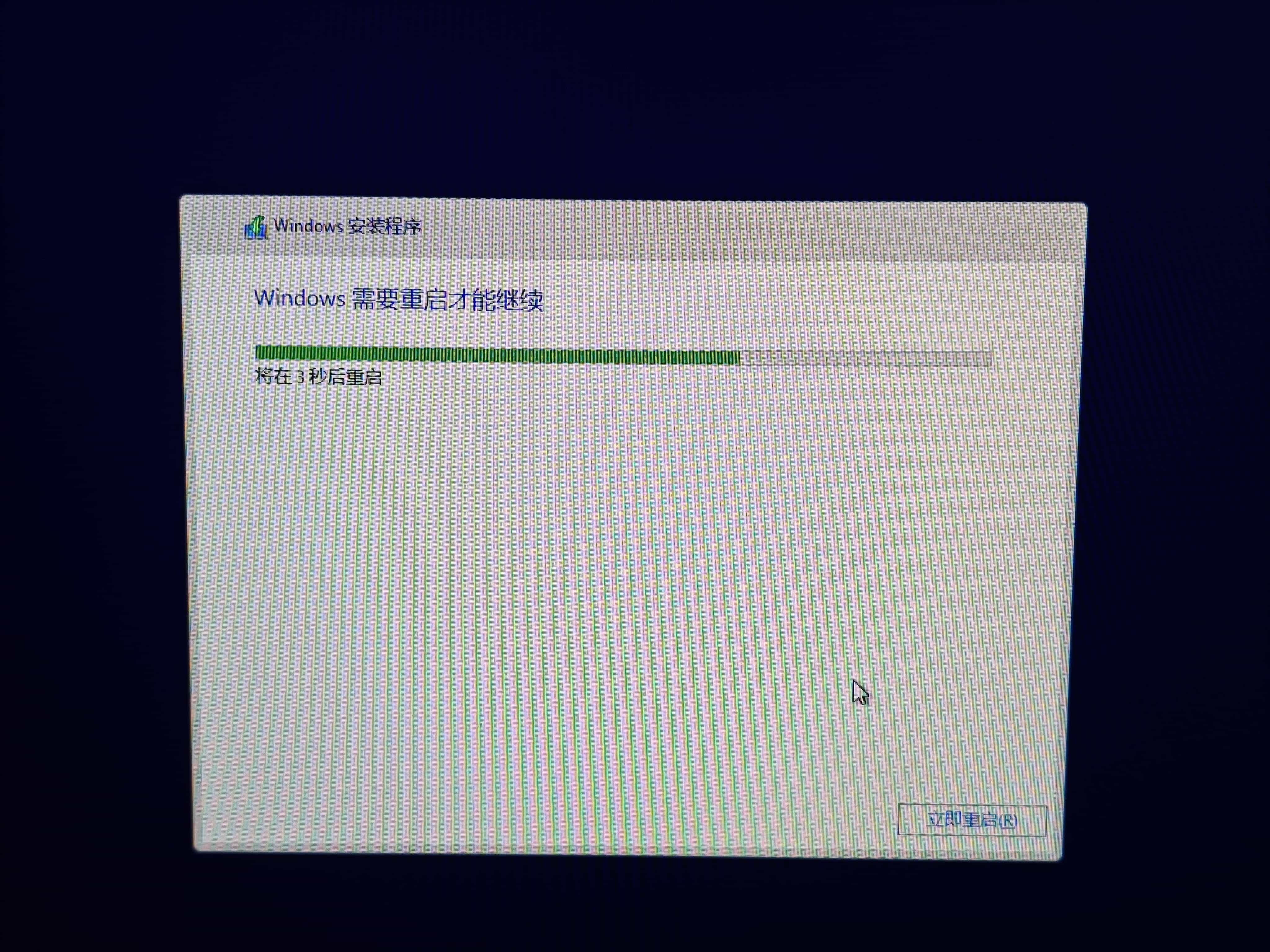
配置系统
等待电脑重启完成后,会进入配置系统界面,配置系统很简单,只要你认识中文就会配置。 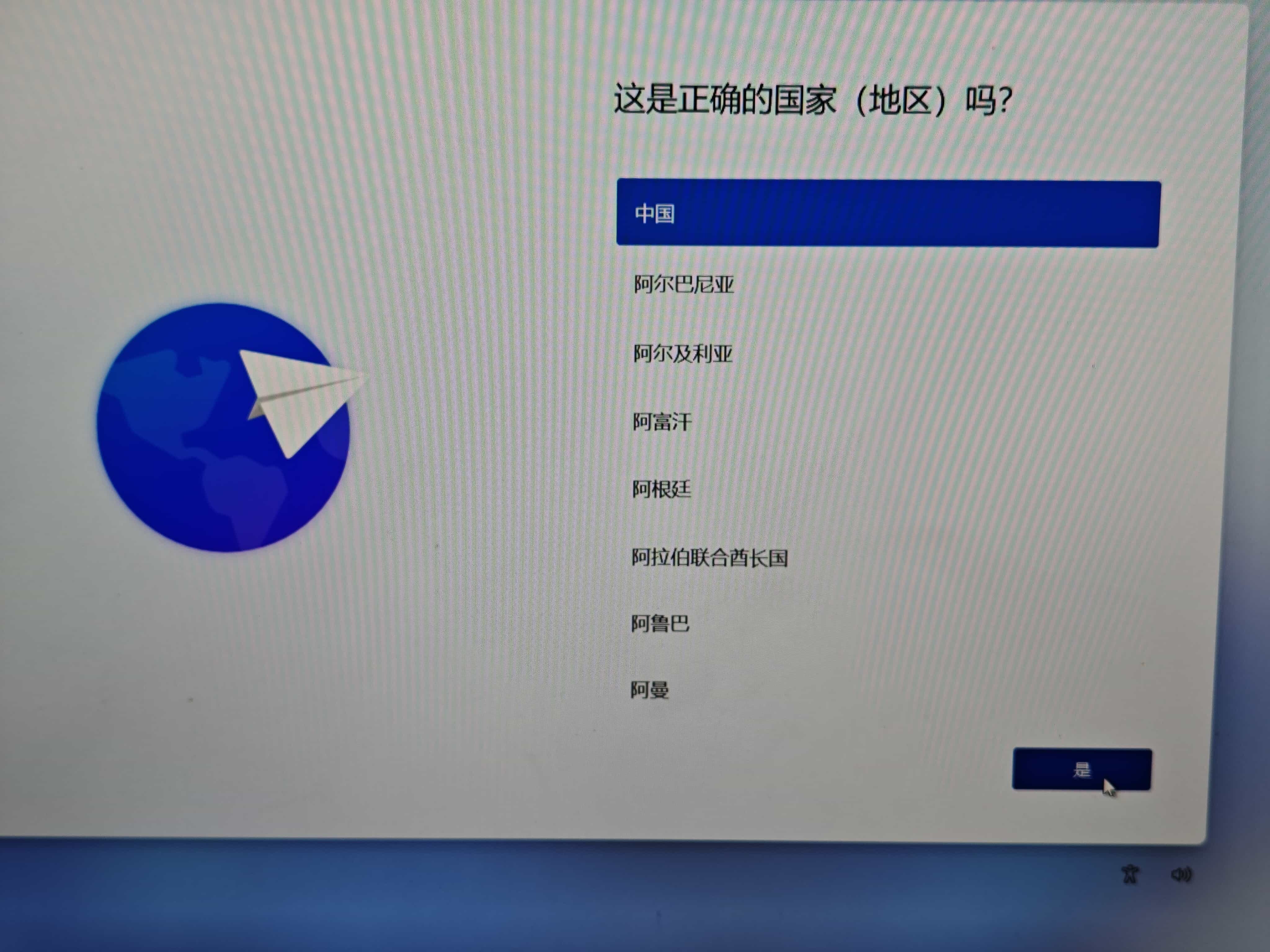
系统重装完成
系统重装完成。 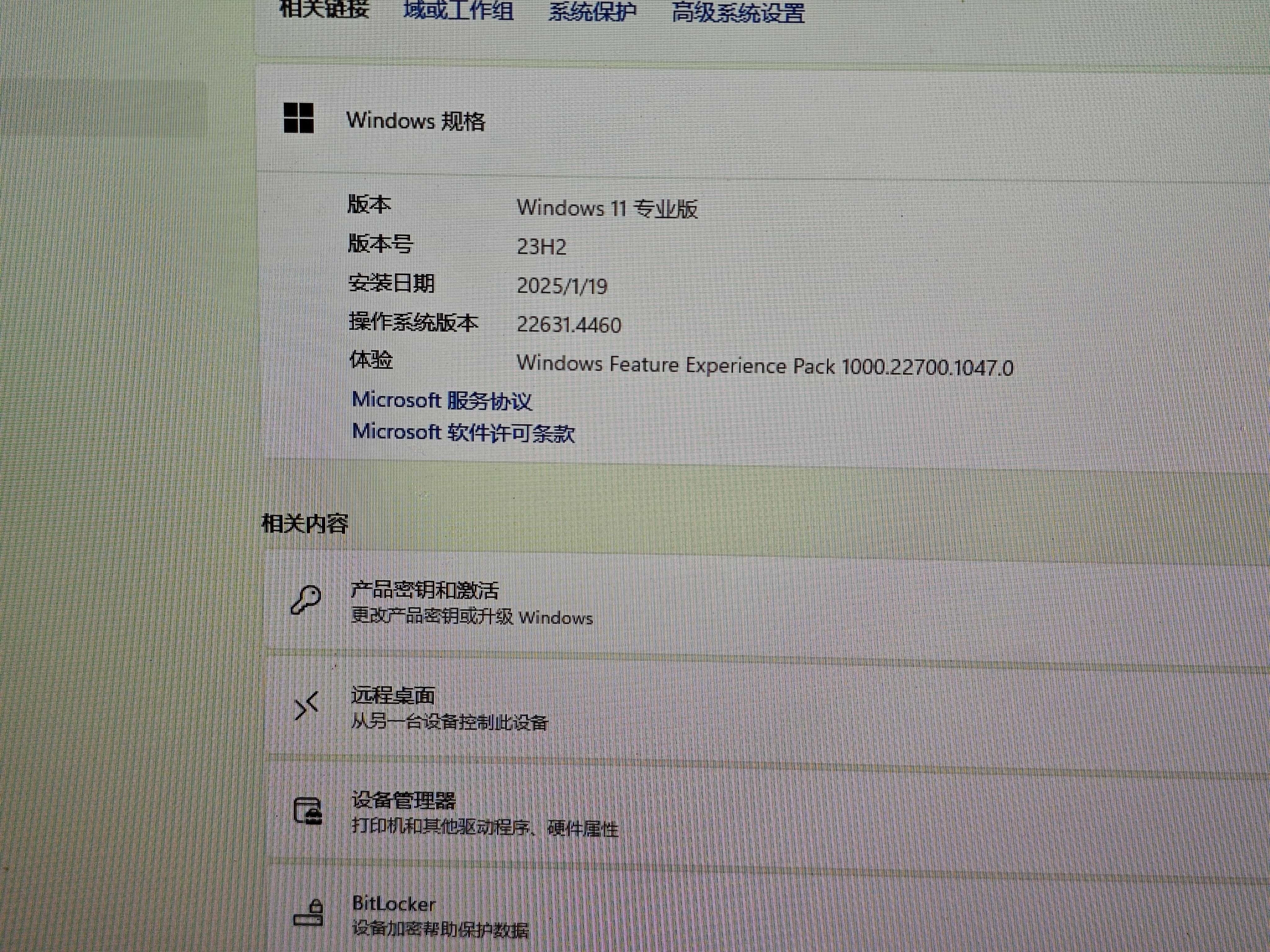
- Tips:不要忘了下载驱动哦
